iPhone 手機運行快速且易於使用,但有時候 iPhone 17 卡頓問題可能會拖慢你的使用體驗。你可能會注意到延遲、App 開啟速度變慢,或偶爾當機,特別是在 iOS 18 等系統更新後。不過有簡單的方法可以解決這些問題。
透過幾個簡單步驟,像是清理儲存空間、更新 App 或調整設定,你就能讓 iPhone 17 重新變得快速順暢。這比你想像的還要簡單。
第一部分:為什麼我的 iPhone 17 這麼慢
你的 iPhone 17 卡頓可能是因為以下常見的真實原因:
- 執行太多 App:多個開啟的應用程式會使用記憶體,可能導致效能變慢。
- 儲存空間已滿:iPhone 需要足夠的可用儲存空間才能正常運作;空間不足會造成卡頓。
- iOS 版本過舊:較舊的版本可能有錯誤或效能問題;更新可以改善狀況。
- 背景處理程序:App 在背景重新整理或更新會占用系統資源。
- 快取和暫存檔案:App 累積的資料可能會拖慢回應時間。
- 動畫和視覺效果:繁重的圖像和動作特效可能影響運行速度。
第二部分:如何讓 iPhone 17 變快 [Pro/Plus/Pro Max 皆適用]
擁有一部iPhone 17 反應慢的手機並不代表有嚴重問題。大多數速度變慢的情況都是因為軟體過時、儲存空間已滿,或 App 在背景執行過多所造成。透過幾個簡單步驟,你就能讓 iPhone 變得更快更順暢。
1. 更新 iOS 和 App
更新你的 iPhone 和 App 能讓一切運行順暢。iOS 更新會修正錯誤、提升速度並優化電池壽命。更新 App 能防止當機並減少卡頓,讓你的 iPhone 感覺更快。
- 開啟設定,前往一般,然後點擊軟體更新。
- 如果有可用更新,點擊立即更新。
- 開啟 App Store,點擊頂部的個人檔案圖示,滑動查看待更新的項目。
- 點擊全部更新或個別更新 App,確保一切運作順暢。

2. 清理儲存空間和管理檔案
iPhone 儲存空間已滿會拖慢運行速度。刪除不需要的 App、照片、影片和檔案。你也可以卸載很少使用的 App。釋放空間能幫助 iPhone 運行得更好。
- 開啟設定,前往一般,然後點擊 iPhone 儲存空間。
- 檢視哪些 App 和檔案占用最多空間。
- 刪除不使用的 App,移除舊照片、影片或大型檔案。
- 卸載很少使用的 App 但保留其資料,以釋放儲存空間。

3. 限制背景 App 重新整理
在背景執行的 App 會使用記憶體和處理能力。關閉或限制不需要的 App 背景重新整理功能可以減少系統負載。這能讓你的 iPhone 更快速且更靈敏。
- 開啟設定,前往一般,然後點擊背景 App 重新整理。
- 完全關閉或僅允許特定 App 使用此功能。
- 只允許必要的 App 在背景重新整理,以減少系統負載並提升反應速度。
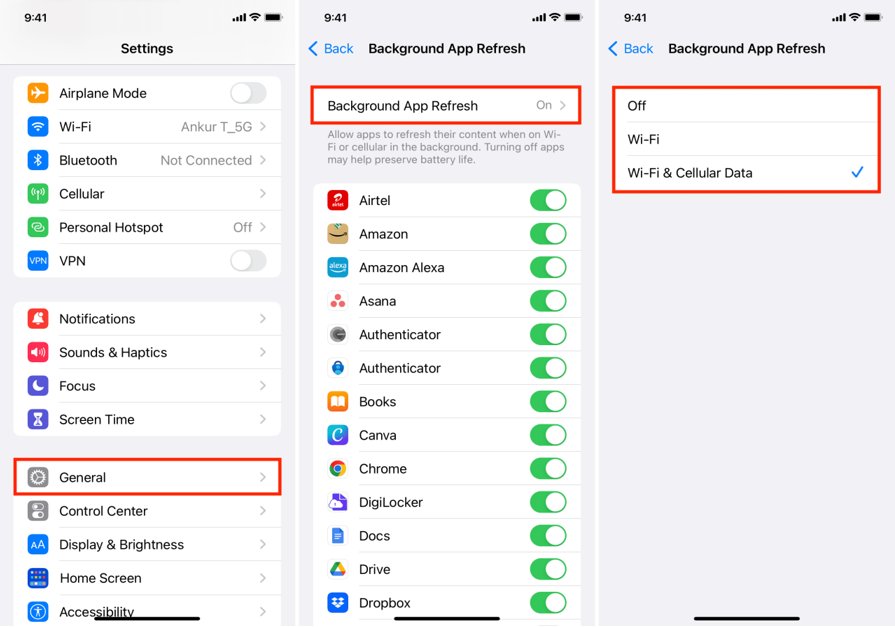
4. 停用視覺效果
iPhone 上的視覺效果和動畫能讓介面看起來順暢,但也會使用處理能力。如果你的iPhone 17 卡頓或 iPhone 17 感覺遲緩,關閉某些效果可以改善效能並讓裝置更靈敏。
- 開啟設定,前往輔助使用,然後點擊動態效果。
- 開啟減少動態效果以限制動畫。
- 你也可以前往輔助使用 > 顯示與文字大小,啟用減少透明度來降低透明效果。

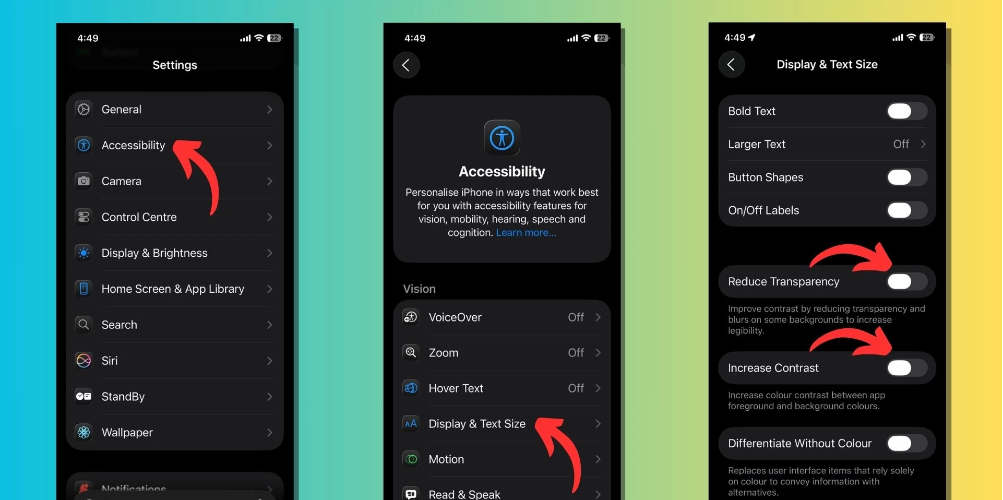
5. 重新啟動或強制重新啟動 iPhone
重新啟動 iPhone 是修正輕微卡頓或故障的簡單有效方法。重新開機會關閉所有可能導致 iPhone 17 卡頓的 App 和背景程序。
- 在有 Face ID 的 iPhone 17 機型上,同時按住電源鍵和音量鍵直到電源關閉滑桿出現。
- 滑動關機,等待幾秒鐘,然後再次按住電源鍵直到 iPhone 開機。
- 對於沒有 Face ID 的舊機型,按住電源鍵直到滑桿出現,然後按照相同步驟操作。

6. 必要時重置設定
如果嘗試其他步驟後你的 iPhone 17 反應慢,重置設定可能有幫助。這不會刪除你的 App 或資料,但會重置 Wi-Fi 密碼、桌布和系統設定等偏好設定。
- 開啟設定,前往一般,然後點擊移轉或重置 iPhone。
- 點擊重置,然後選擇重置所有設定。
- 確認你的選擇,iPhone 將重新啟動並回復預設設定,這能幫助修正持續的卡頓問題。
7. 策略性啟用低耗電模式
低耗電模式會減少背景活動、降低視覺效果並減慢非必要程序,幫助 iPhone 17 表現更快。許多用戶注意到策略性使用此模式時會有更好的反應速度和更流暢的 App 效能,特別是在有卡頓跡象的裝置上。
- 開啟設定,前往電池,然後開啟低耗電模式。
- 當 App 反應緩慢或系統效能感覺降低時使用此模式。
- 需要完整效能時再關閉。

8. 使用 Tenorshare ReiBoot 重新安裝 iOS 系統
嘗試一般方法後,重新安裝 iOS 系統可以修正造成卡頓的深層軟體問題。Tenorshare ReiBoot 是修復 iOS 問題的可信賴工具,且不會遺失你的資料。
它能解決系統故障、當機,以及因檔案損壞或更新失敗造成的效能變慢問題。許多用戶回報使用 ReiBoot 後恢復了順暢度和反應速度,即使是較舊或大量使用的裝置也能改善。
Tenorshare ReiBoot 的功能特色:
- ReiBoot 可修復超過 150 種 iOS 系統問題且不會造成資料遺失。
- 支援所有 iPhone 17 機型,包括 Pro、Plus 和 Pro Max。
- 有效解決效能緩慢、卡頓、App 當機和網路速度慢的問題。
- 允許安全的 iOS 降級或升級以解決相容性或更新相關問題。
- 提供易於使用的介面,一鍵修復操作簡單。
- 完全相容最新的 iOS 版本和更新,確保順暢效能。
使用 ReiBoot 修復 iPhone 17 卡頓變慢的步驟:
- 下載並在電腦上啟動 ReiBoot。使用 USB 線連接 iPhone 並點擊開始修復。
- 從選項中選擇標準修復。此模式會保留你的所有資料。
- 下載最新的韌體套件,這可能需要幾分鐘。下載完成後開始修復程序。
- 修復完成後,iPhone 會自動重新啟動。檢查你的 iPhone 17 變慢或 iPhone 17 卡頓問題是否已解決。





9. 考慮更換電池
iPhone 17 卡頓變慢可能是由舊的或損耗的電池造成。更換電池可以恢復速度、改善反應性,讓 App 運行順暢。電池老化也會影響網路速度和整體效能。
前往 Apple Store 或授權服務中心安全更換電池,讓你的 iPhone 發揮完整潛能。
第三部分:保持 iPhone 17 快速的預防性技巧
如果 iPhone 17 沒有適當維護,隨著時間過去可能會變得卡頓。一些日常習慣能讓它保持順暢運行並防止速度變慢。
- 保持 iOS 和 App 更新以修正錯誤、優化效能,防止 iPhone 17 卡頓。
- 避免完全填滿儲存空間,因為可用空間不足會拖慢 App 和整體系統效能。
- 限制背景 App 活動和通知以減少記憶體使用和系統負載,保持 iPhone 17 的反應速度。
- 定期重新啟動 iPhone 以重整系統程序、清除暫時故障,維持順暢效能。
第四部分:iPhone 17 卡頓變慢常見問題
Q1. iPhone 會隨著使用時間變慢嗎?
是的。隨著時間過去,iPhone 可能會因為軟體更新、儲存空間已滿和電池老化而變慢。
Q2. Apple 因為電池壽命問題被起訴嗎?
是的。Apple 因為在電池老化時讓舊款 iPhone 變慢而面臨訴訟。他們現在提供電池更換和效能管理服務。
Q3. 為什麼 5G+ 看起來比較慢?
如果訊號微弱、網路壅塞嚴重,或手機在 5G 和 LTE 之間頻繁切換,5G+ 可能會感覺比較慢。
結論:
iPhone 17 卡頓變慢可能令人沮喪,但這很正常。更新 iOS、清理儲存空間和限制背景 App 可以幫助加速。對於更深層的問題,Tenorshare ReiBoot 能安全修復 iOS 且不會遺失資料。遵循這些步驟能讓你的 iPhone 17 重新變得快速、順暢和靈敏。















